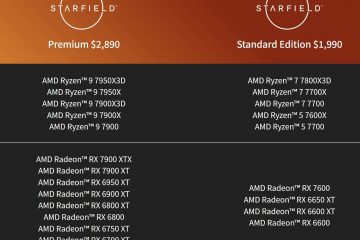雖然 PowerPoint 演示文稿多年來一直是人們的首選,但並不是每個人都喜歡它們。它們可能需要大量的努力,即使這樣,也不能保證取得優異的結果。這就是 Gamma AI 發揮作用的地方,它準備徹底改變我們創建演示文稿的方式。
在人工智能驅動的應用程序時代,Gamma 是一個遊戲規則改變者,其人工智能可讓大多數學生和企業實現自動化員工曾使用過——幻燈片。如果您希望創建精美、引人入勝的內容,而又不想經歷令人頭疼的設計工作,那麼 Gamma AI 將成為您最好的新朋友。它是一個為您的想法注入活力並以令人驚嘆的視覺方式呈現它們的平台。那麼,讓我們深入了解 Gamma AI 的世界,看看它如何改變您表達想法的方式!
什麼是 Gamma AI
本質上,它是一種新的表達方式由人工智能驅動的想法。用戶將其描述為 Notion 和 Canva 的交叉體,這說明了一些問題。您首先編寫自己想要的內容,然後系統接管格式化和設計工作,提供引人入勝且美觀的內容。
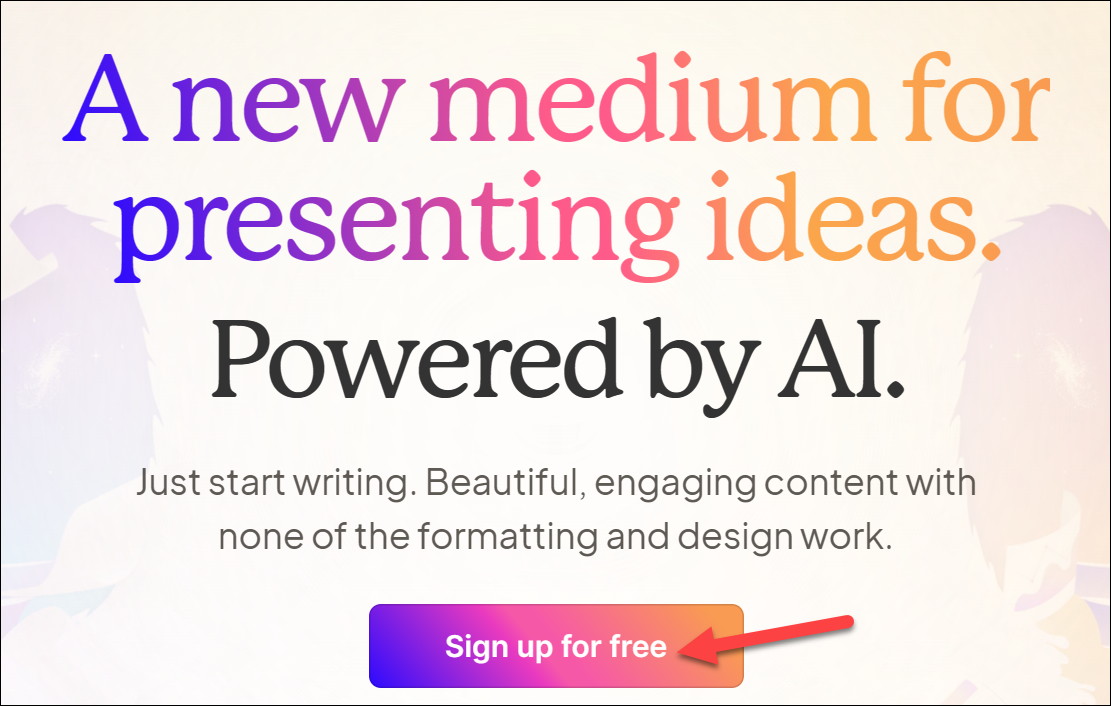
Gamma AI 使用您的提示在 30 秒內為您創建精美的文檔、幻燈片和網頁。您不必擔心任何格式或設計。您還可以從他們的模板開始,而不是從空白頁面開始。在人工智能的幫助下,您只需單擊一下即可定制整個套牌。
Gamma AI 還擁有許多其他功能。您甚至可以實時呈現、查看分析、嵌入圖表、GIF、視頻,甚至整個網頁。它是一種美麗的新媒體,用於創建交互式、協作性的演示文稿,但最重要的是,它易於製作,您一定會喜歡它的。
Gamma AI 價格
您可以免費試用 Gamma AI。 Gamma AI 向免費用戶提供 400 個積分,可用於創建和定制套牌。它為每個新一代(甲板、文檔或網頁)使用 40 個積分,為每次需要 AI 響應(例如重寫內容、添加卡片或查找圖像)的編輯使用 10 個積分。錯誤或澄清不會產生任何積分。您可以通過向其他人推薦 Gamma 來獲得更多積分。
Gamma Pro 包括無限 AI 積分、高級分析、無“Gamma 製造”水印等附加功能,每月費用為 16 美元。
如何使用 Gamma AI
Gamma AI 的使用非常簡單,界面直觀。
開始使用
要開始使用,請使用計算機上的任何瀏覽器導航至 gamma.app,然後單擊“免費註冊”按鈕。
使用您的電子郵件地址或直接使用您的 Google 帳戶進行註冊。
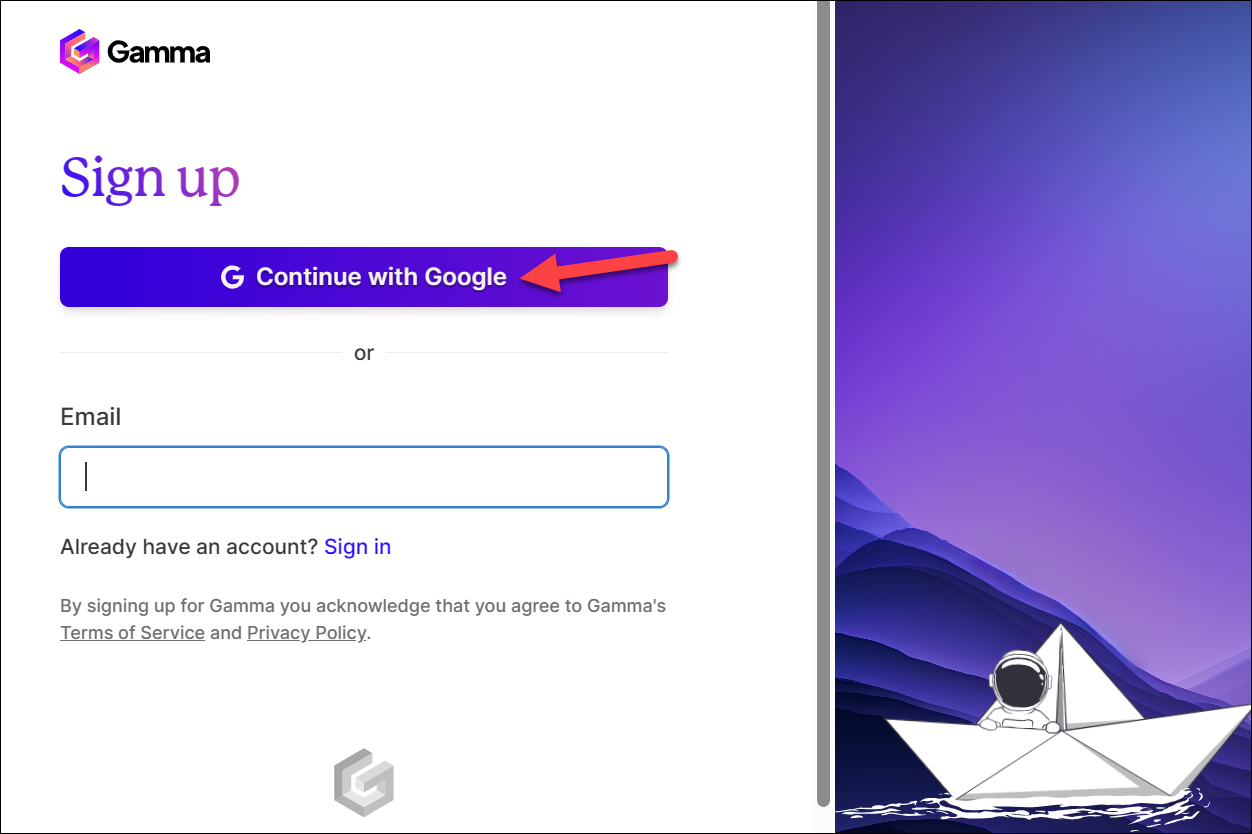
然後,選擇是否想要個人或為您的團隊/公司使用 Gamma。您以後隨時可以更改這些設置。輸入工作區的名稱,然後單擊“創建工作區”按鈕。
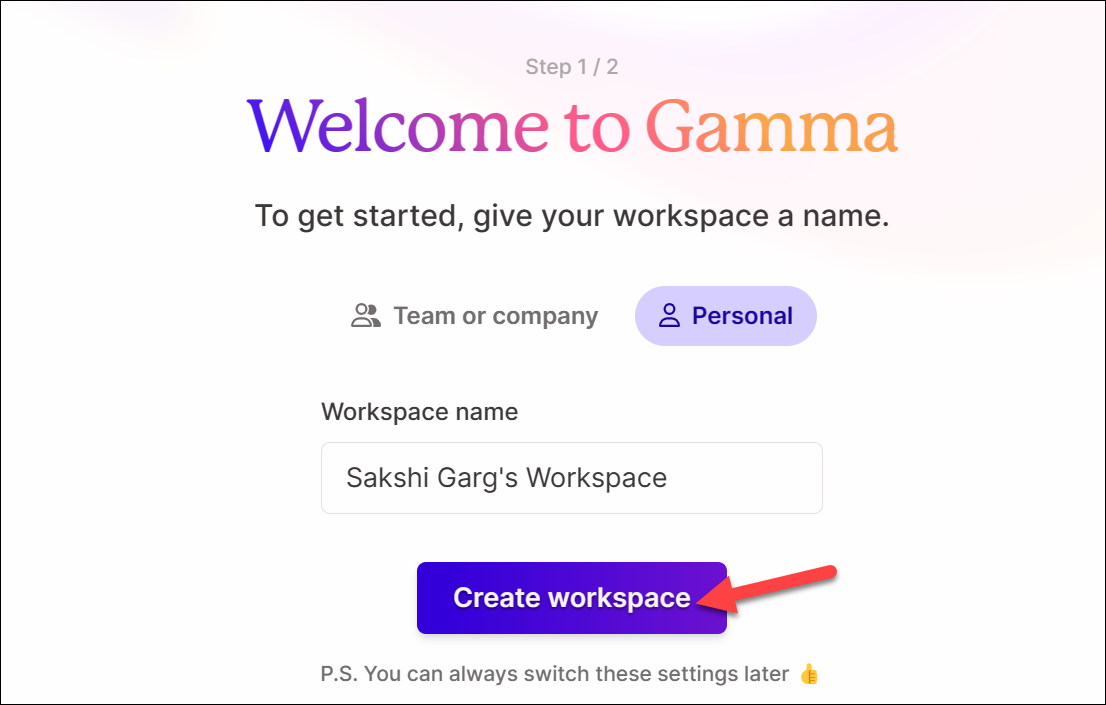
接下來,選擇您的方式想要使用 Gamma AI,然後單擊“繼續”。
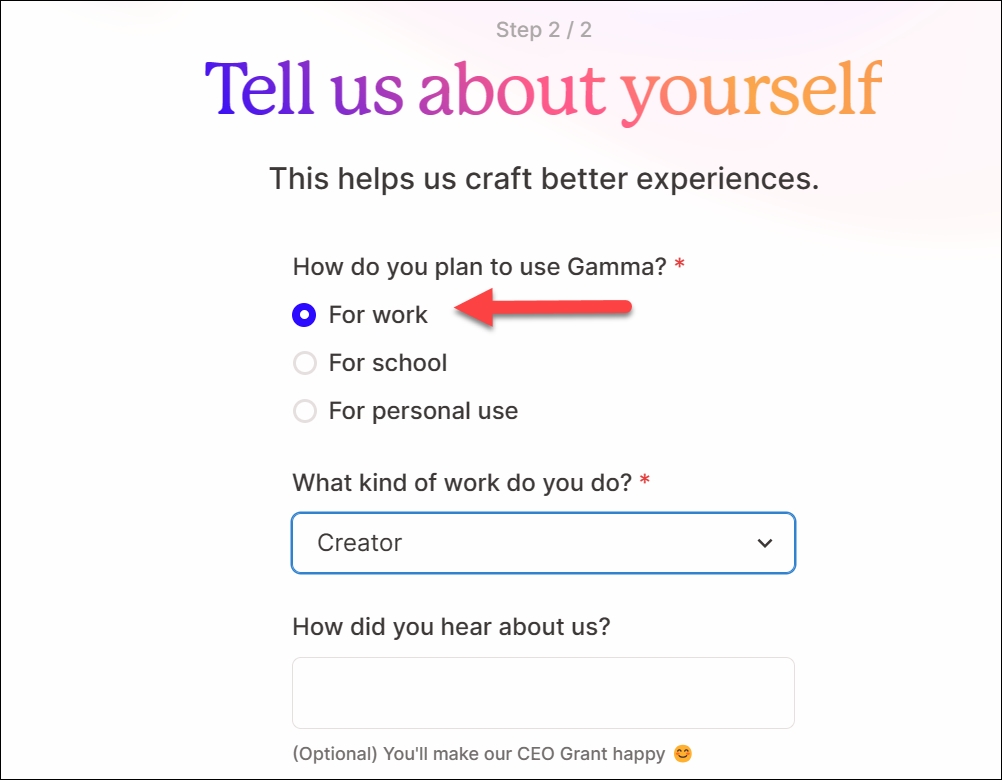
使用 Gamma AI 進行創作
Gamma AI 已設置並可供使用。選擇是否要創建“演示文稿”、“文檔”或“網頁”。如果您現在不想創建任何內容,請單擊左上角的“主頁”按鈕。請記住,這將啟動與人工智能的生成會話,並會耗盡您的積分。在本指南中,我們選擇了“演示”,因此,我們將創建一個套牌。
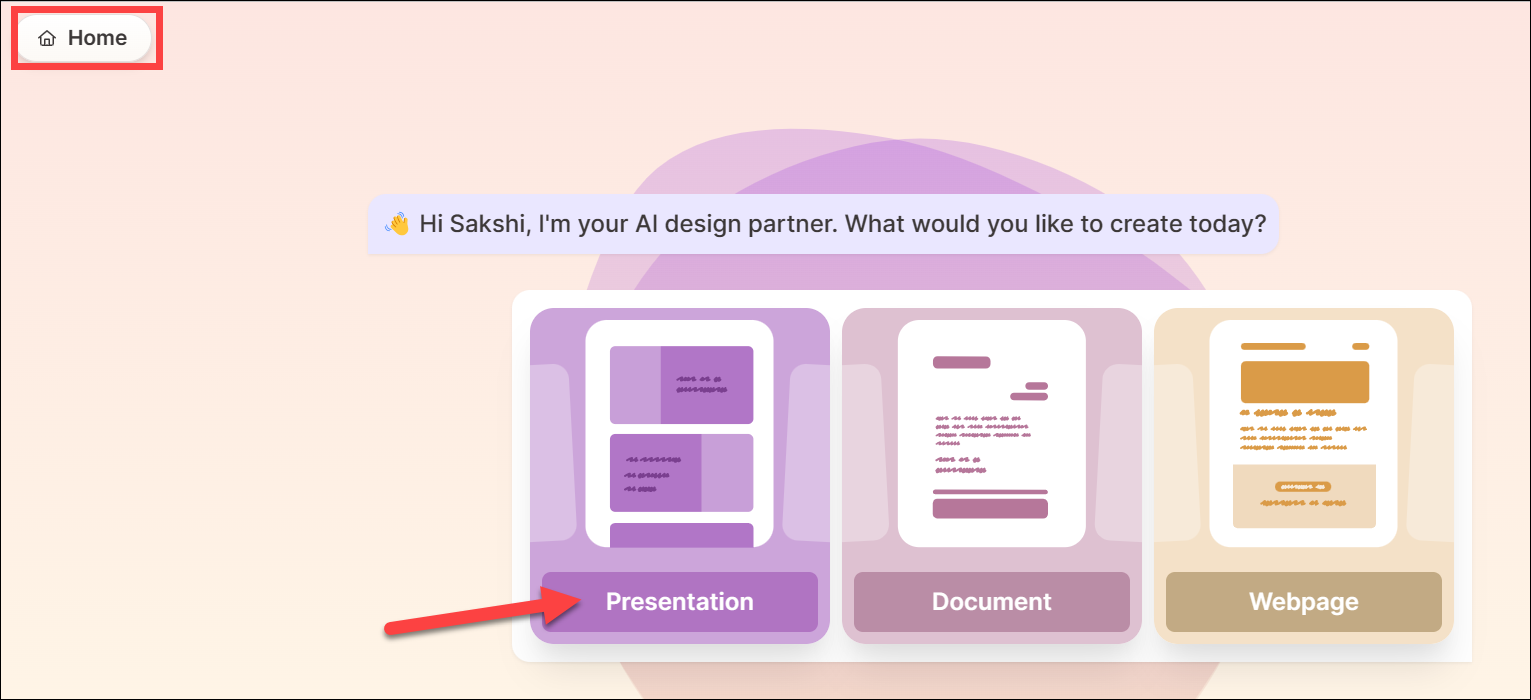
然後,進入主題然後按“發送”按鈕或使用他們的建議之一快速開始。
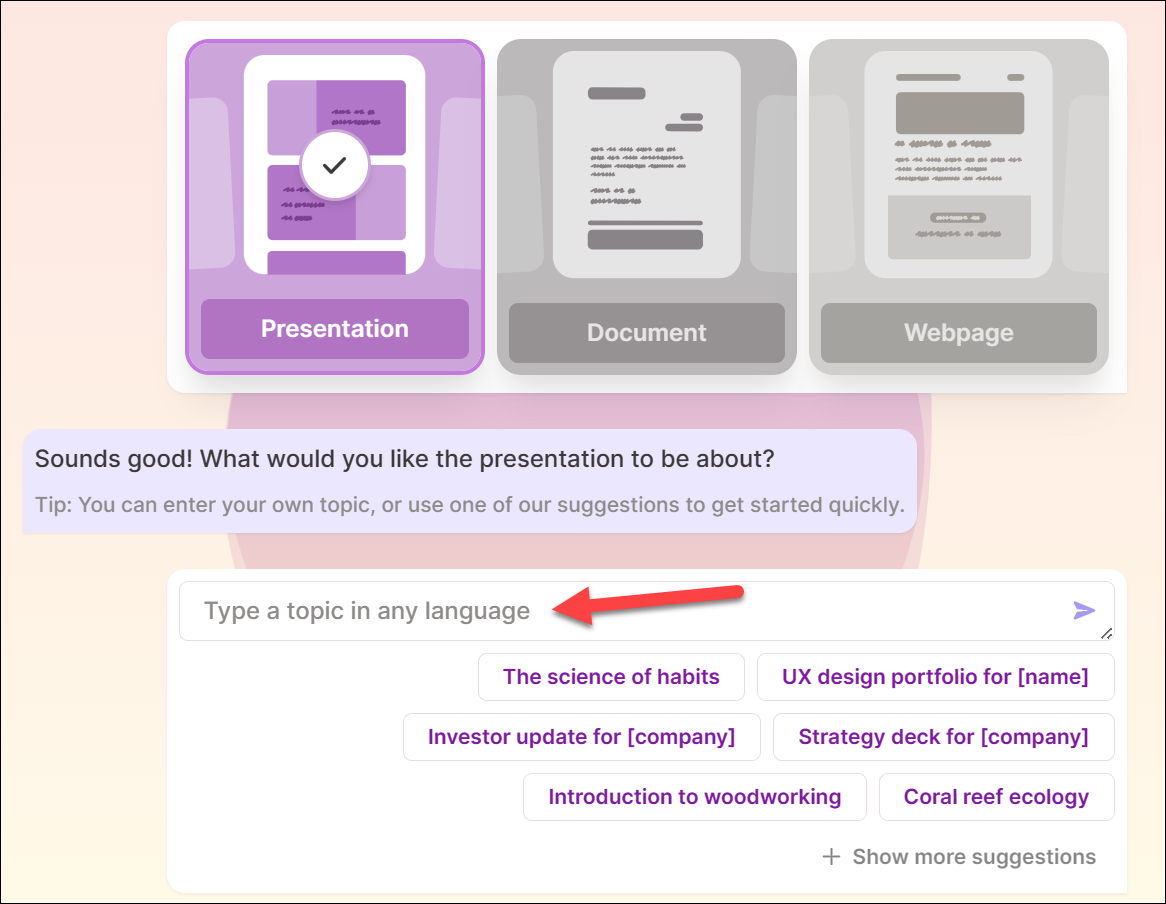
Gamma AI 將生成您可以預覽的輪廓。您也可以自己編輯它或要求 Gamma 重新生成它。
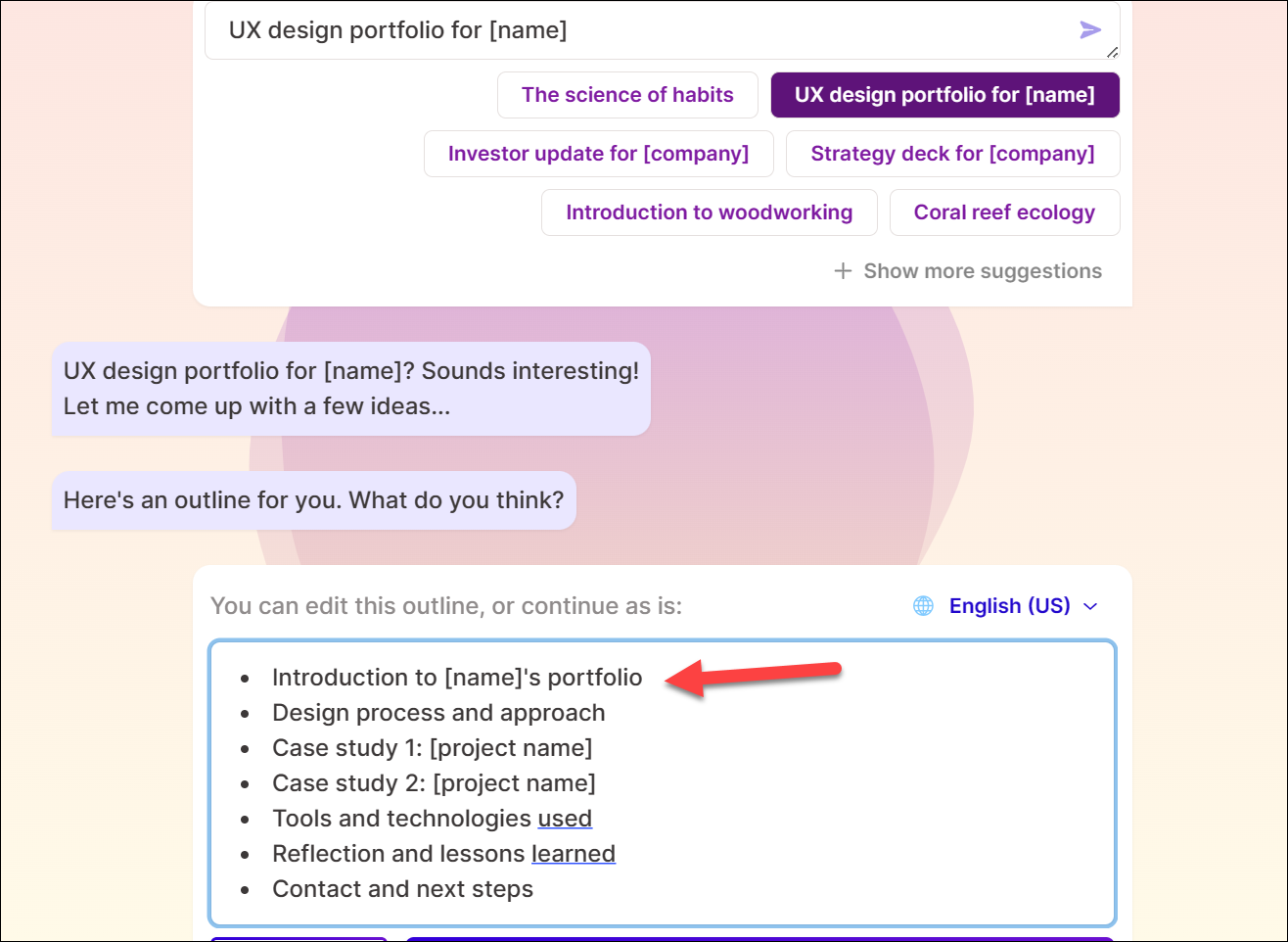
一旦你高興了有了大綱,單擊“繼續”按鈕。此行為將使用 40 個學分。
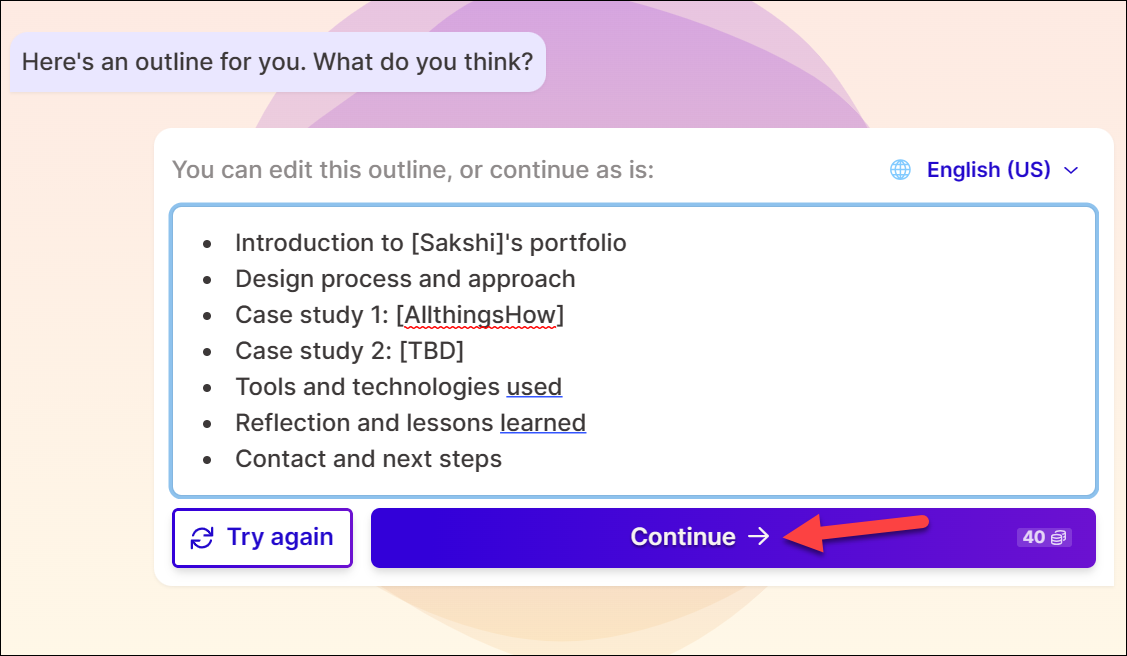
下一步,選擇一個主題為你的甲板。您可以從右側面板在不同主題之間導航或擲骰子,即單擊“驚喜我”按鈕讓人工智能為您選擇一個主題。對主題滿意後,單擊“繼續”。
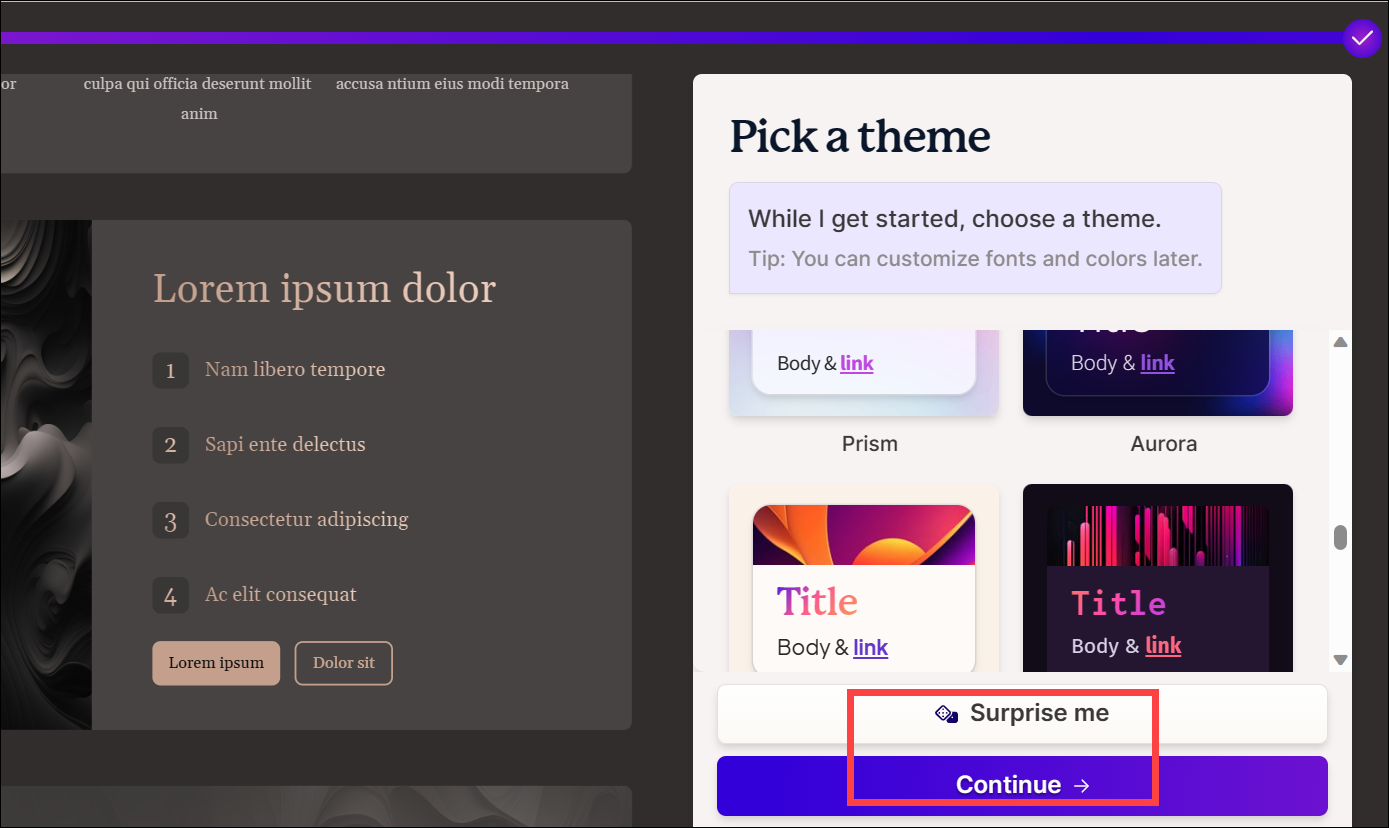
Gamma 將生成演示文稿為你。
瀏覽編輯器
人工智能生成牌組後,您可以根據自己的喜好對其進行自定義。所有文本和圖像均可編輯。你可以自己編輯,也可以要求人工智能編輯任何內容。
要要求 Gamma AI 編輯演示文稿,請單擊右側工具欄中的“使用 AI 編輯”按鈕。
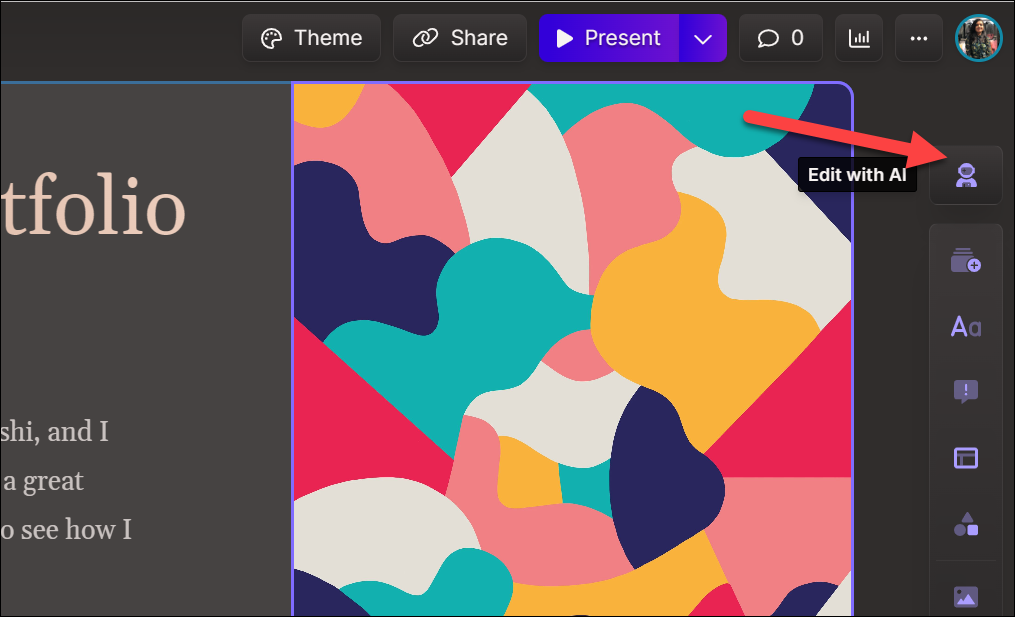
使用面板AI將在右側打開。您可以向它提出任何要求 – 更改整個主題、添加新卡片(演示文稿中的幻燈片)、編輯當前卡片、擴展主題、將信息格式化為表格或更改可視化效果。
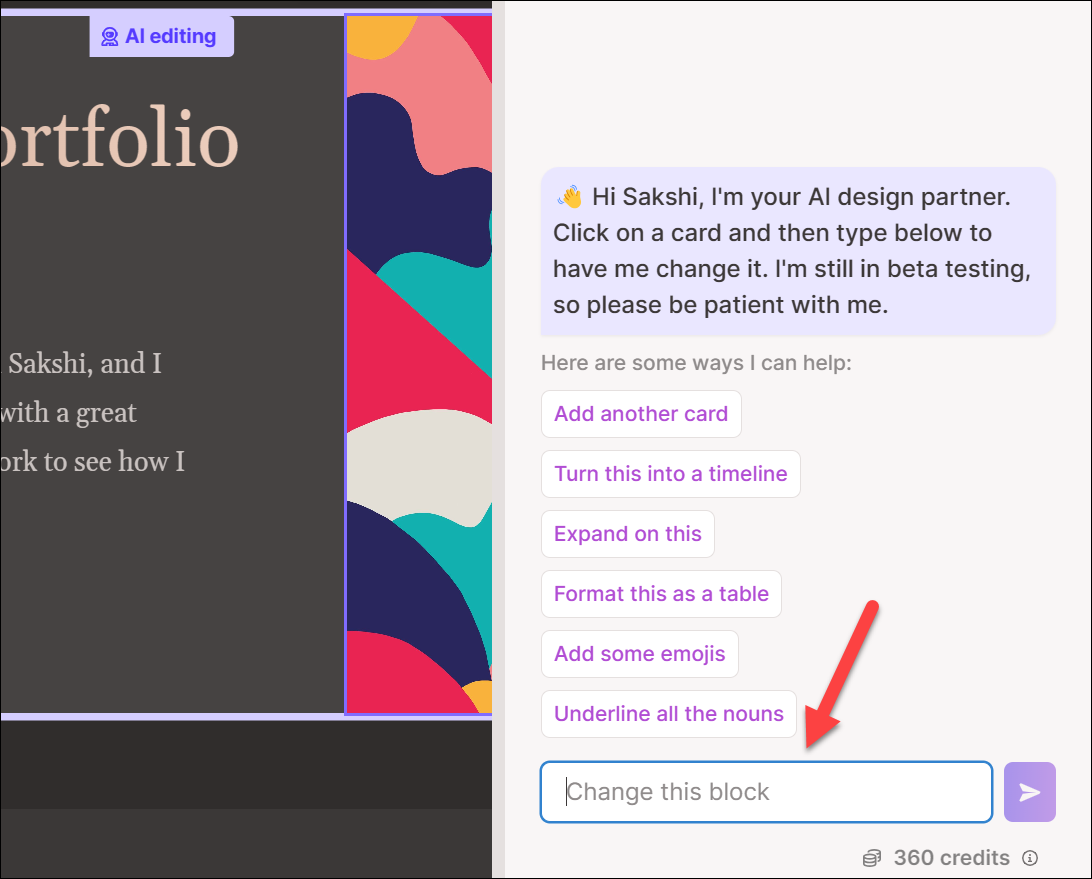
所有你需要做的清楚地寫下您的請求並單擊“發送”按鈕。每個請求將使用 10 個積分。要格式化特定的卡,請確保在發送請求之前選擇它。
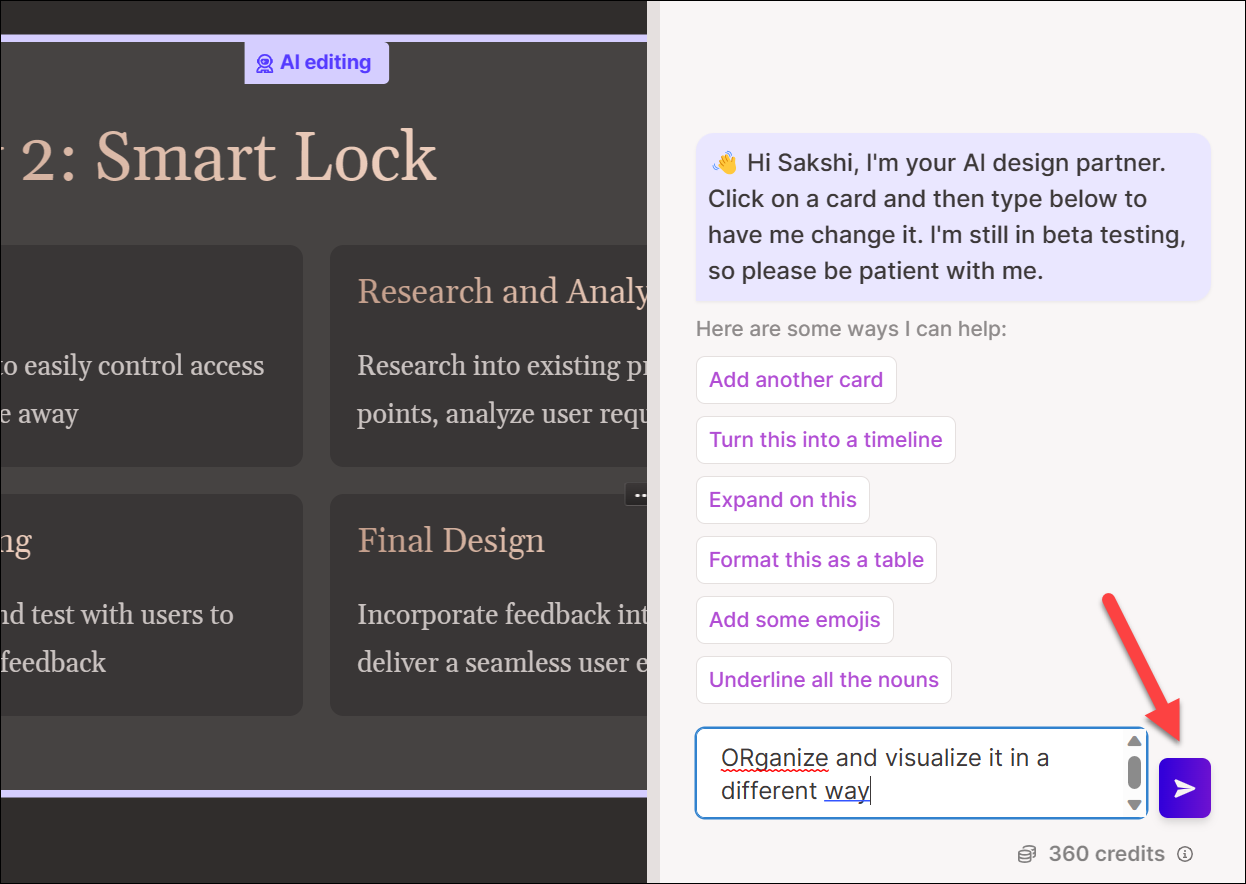
根據請求,它可能會顯示一些編輯內容的建議,您可以選擇您喜歡的選項。或者它可能只是進行更改,您可以決定是保留編輯後的卡片還是原始卡片。
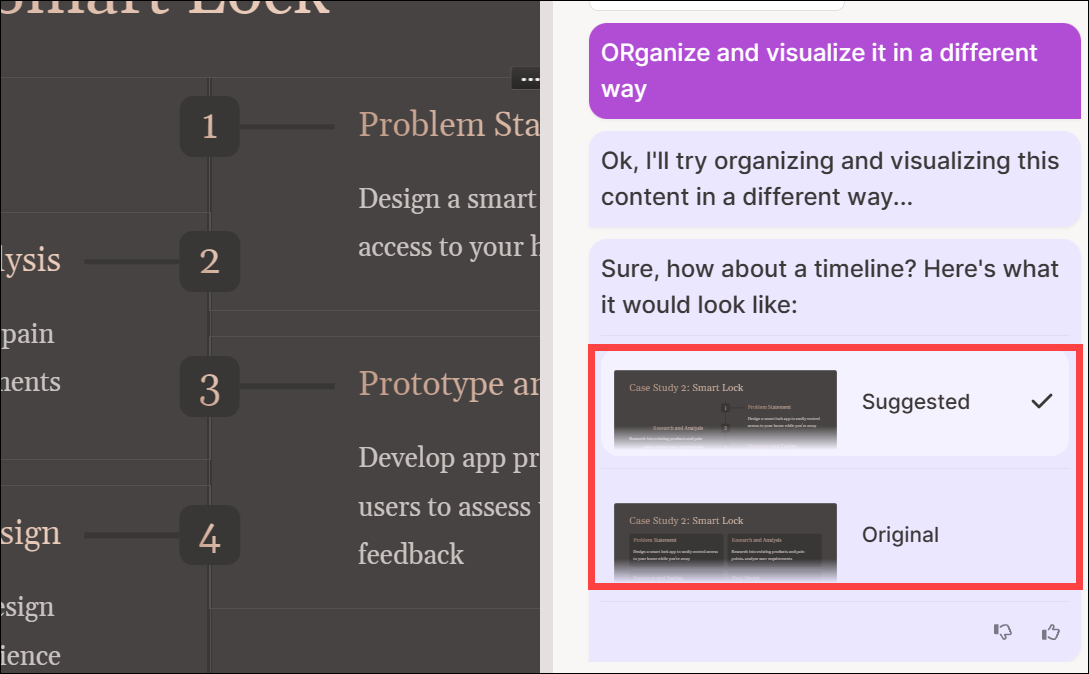
除了使用AI之外,您也可以自己編輯所有內容。
要添加帶有 AI 的新卡,您可以單擊要添加新卡組的卡組上方的“添加帶有 AI 的卡”選項。
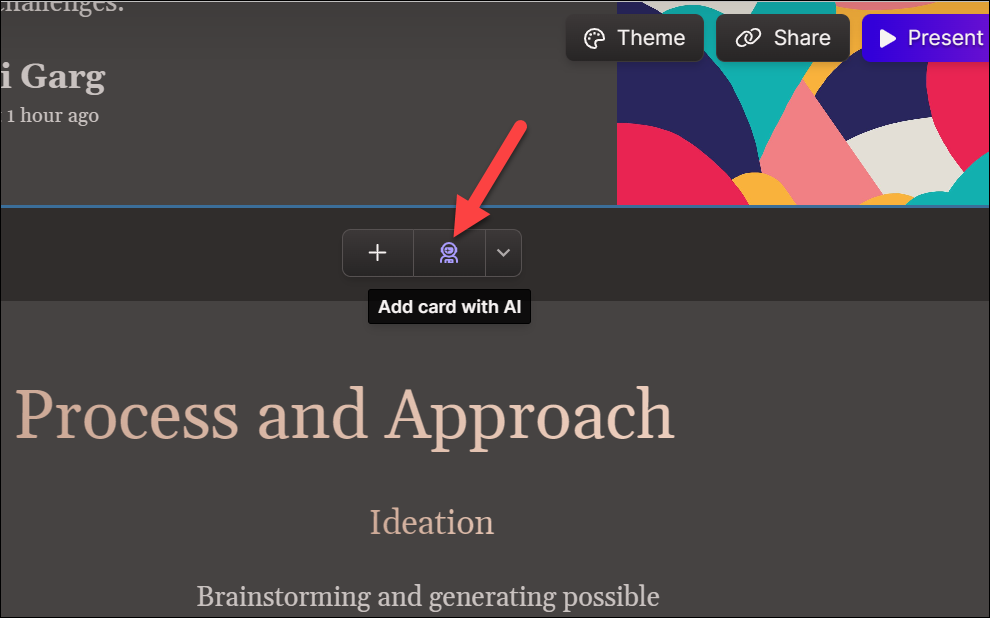
但是如果你想自己添加一張卡,有兩種選擇。要添加新的空白卡片,請單擊“添加空白卡片 (+)”選項。
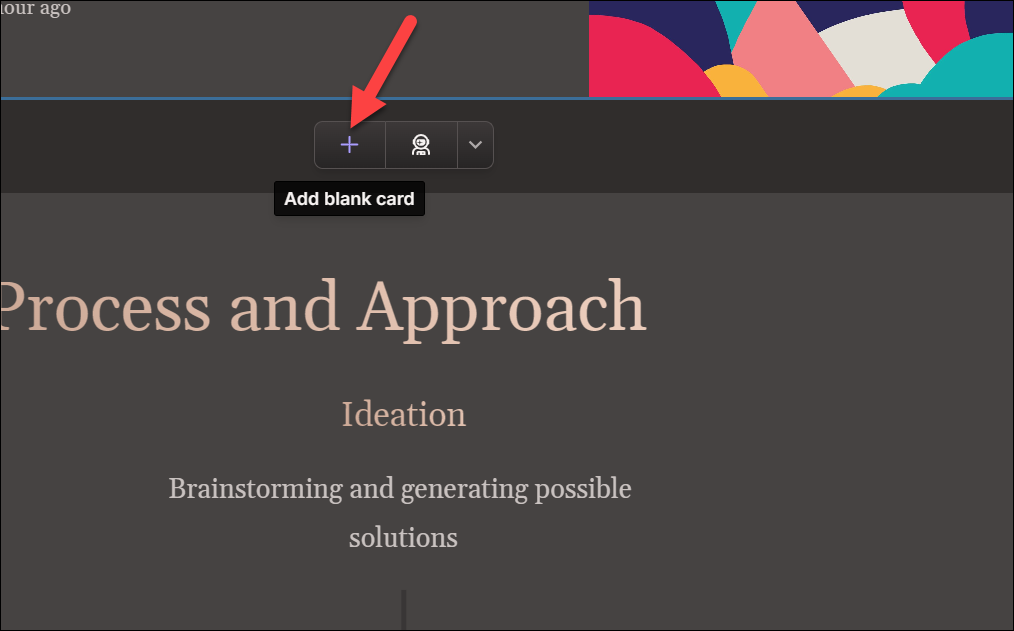
還有一些模板可以選擇添加不同類型的卡片。要查看模板,請單擊右側菜單中的“卡片模板”選項。模板面板將打開。選擇您要添加的卡。這會將卡插入到最後。
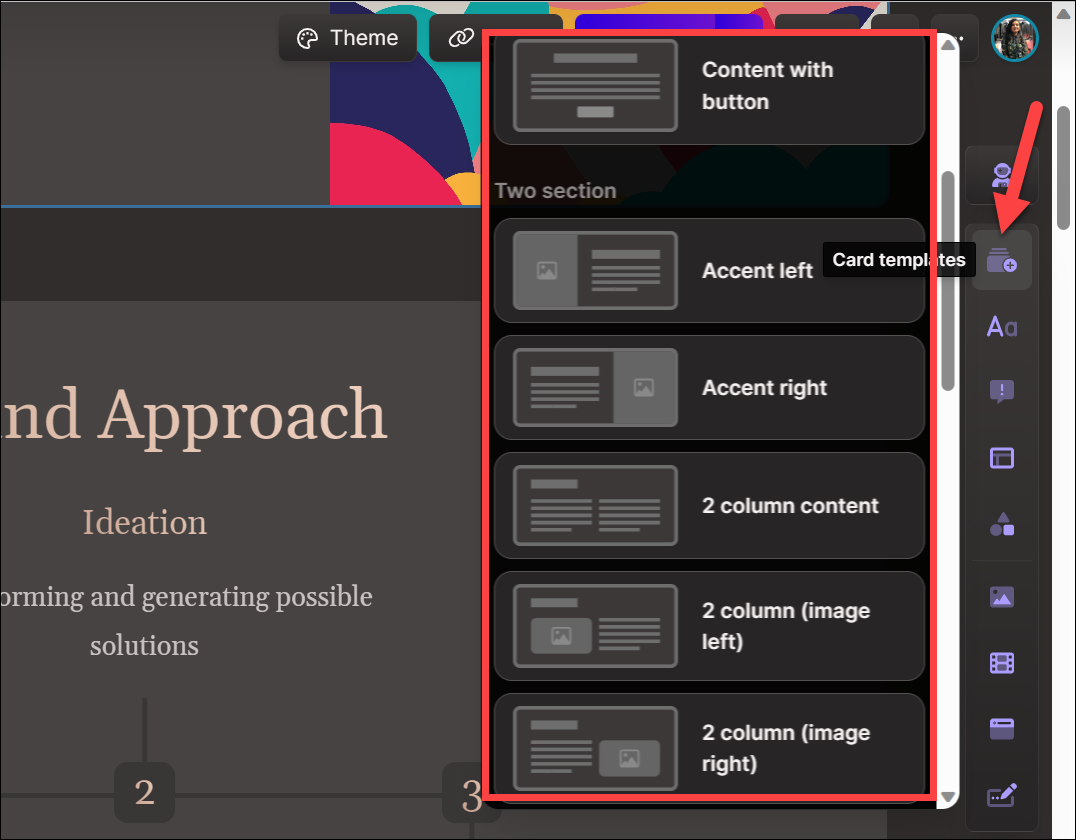
在上面添加卡片對於任何其他卡,請單擊該卡上方的“從模板添加”選項。
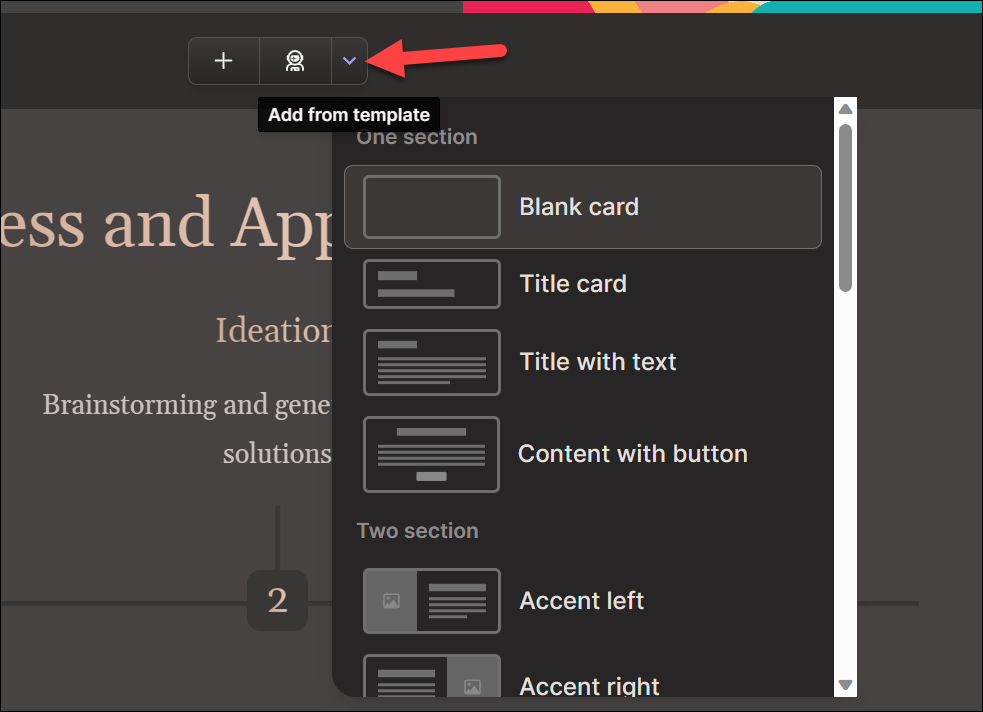
同樣,你可以選擇與“文本格式”選項不同的文本格式。您還可以添加標註塊和其他佈局選項。
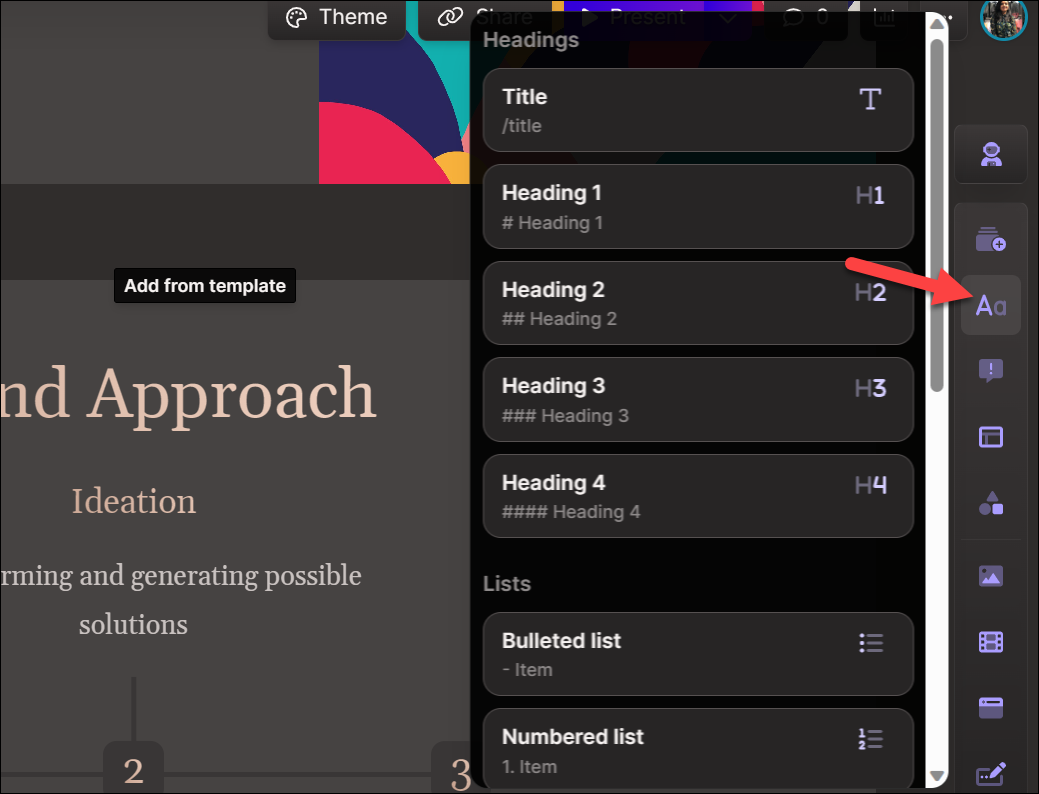
如果你想添加時間線、圖表等視覺元素,請轉到“視覺模板”選項。
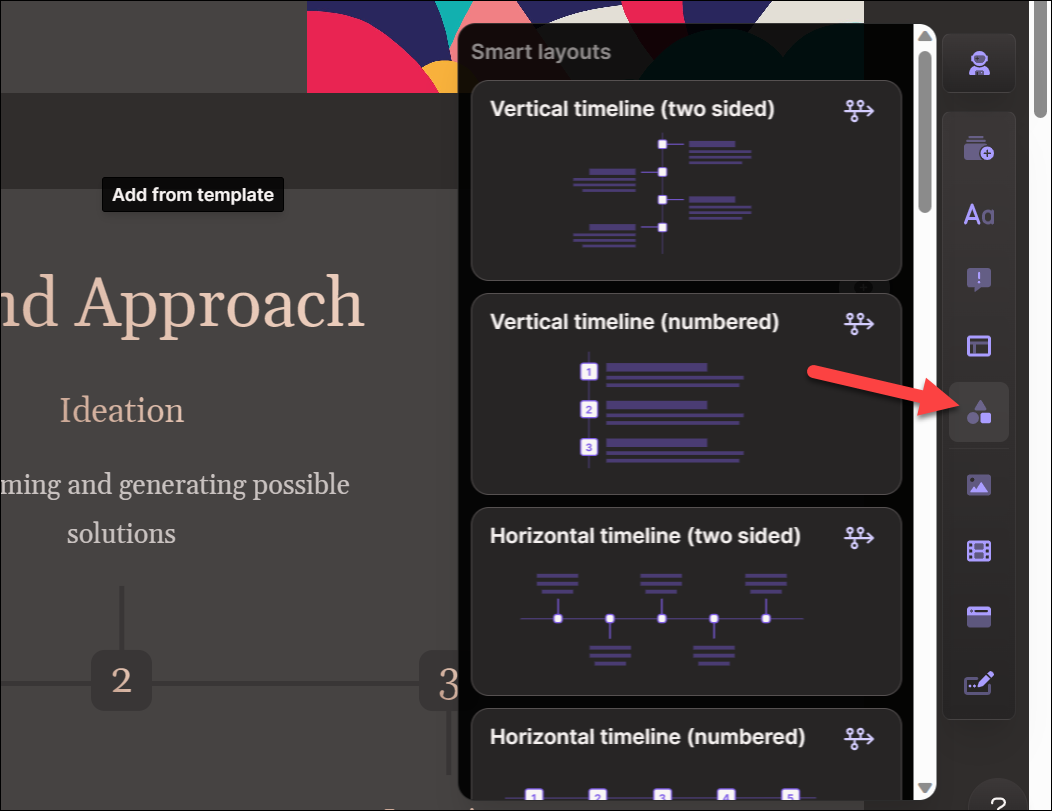
您還可以嵌入照片(圖像、GIF 等)、視頻(甚至 YouTube、Instagram、TikTok 視頻等)、應用程序、網頁、表單和菜單欄上帶有選項的按鈕。
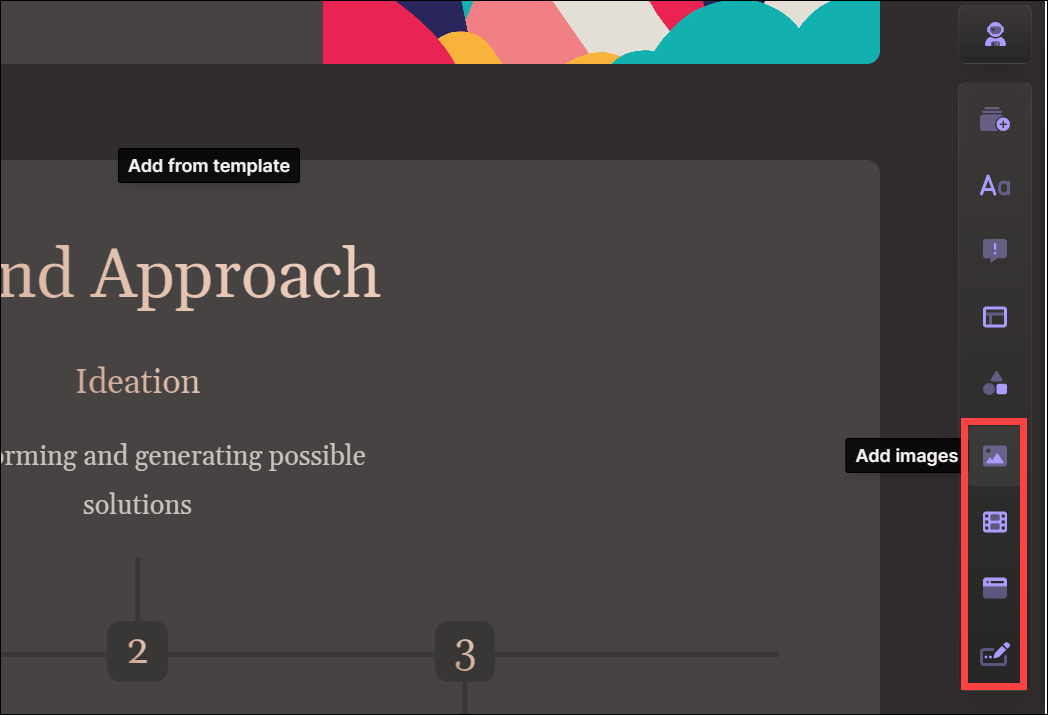
您還可以編輯通過從頂部工具欄轉到“主題”選項來設置主題。頂部工具欄還允許您從相應選項共享、呈現或查看套牌的分析。
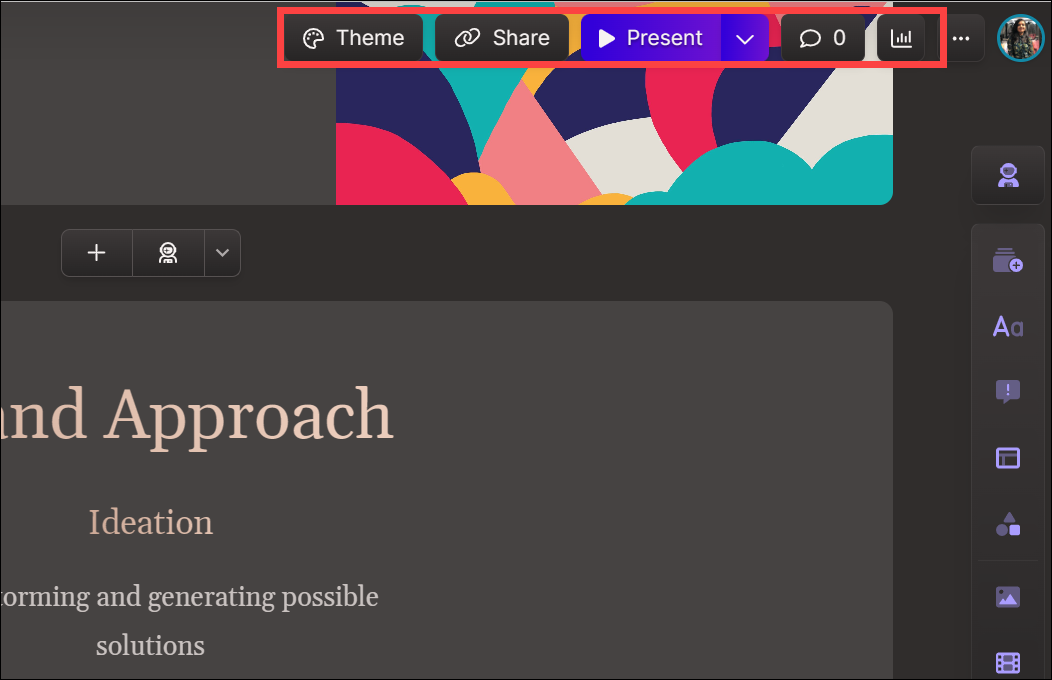
要返回 Gamma 應用程序,請單擊左上角的“主頁”按鈕。
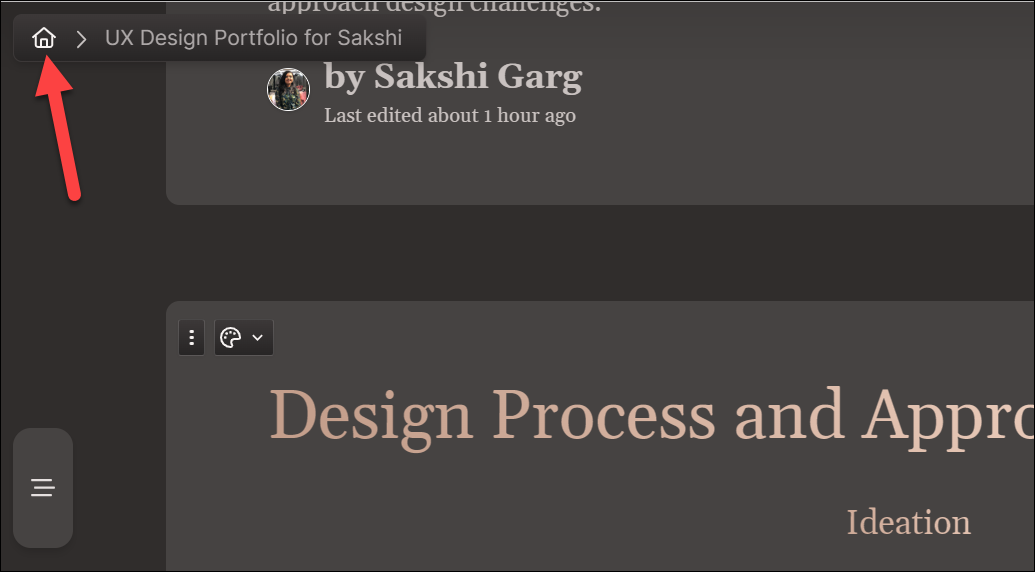
您可以看到您的所有甲板在這裡。您還可以使用“AI 新建”選項創建新牌組,該選項使用 Gamma AI 創建牌組,或者使用“新空白牌組”選項創建新牌組,您可以使用 Gamma 的工具從頭開始。
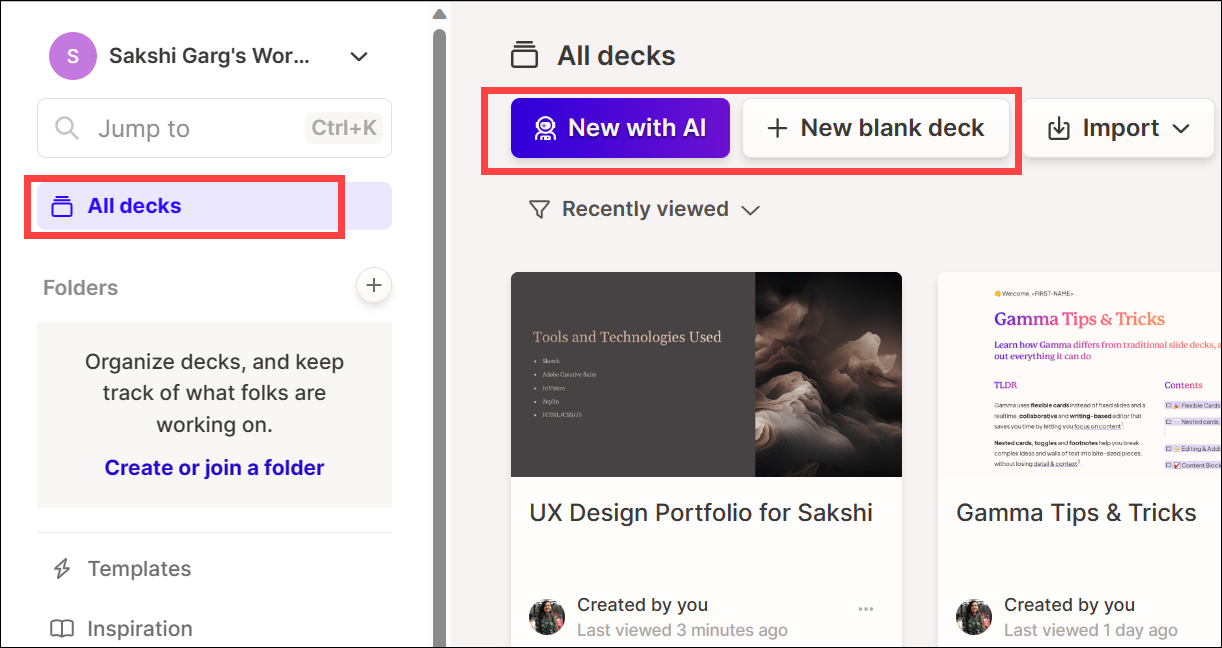
從導航菜單在左側,您還可以瀏覽模板、主題或來自 Gamma 的一些示例平台(以獲取靈感)、自定義字體等。
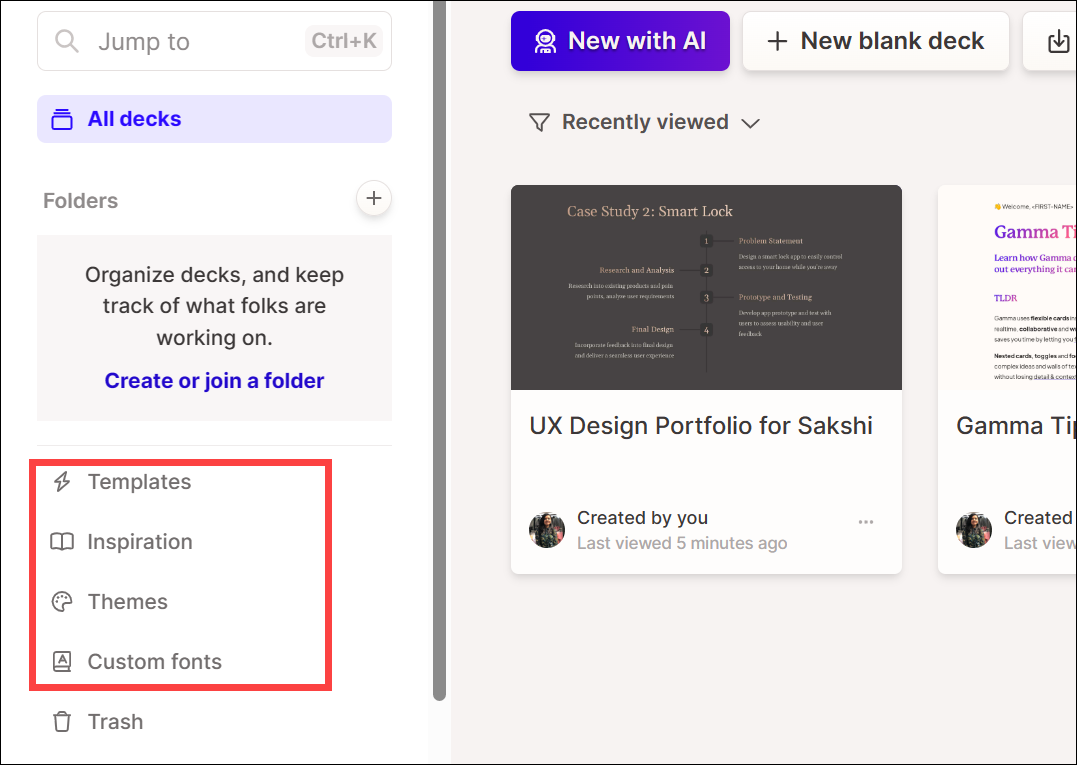
僅此而已。使用 Gamma AI 創建演示文稿、網頁或文檔非常簡單。對於您長期以來使用一個應用程序創建的東西來說,切換到一種新媒體可能會令人畏懼。但 Gamma 將為任何人提供無縫過渡,特別是考慮到其直觀的界面。